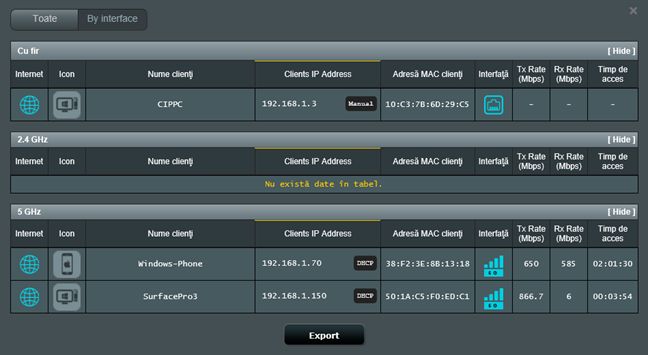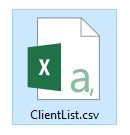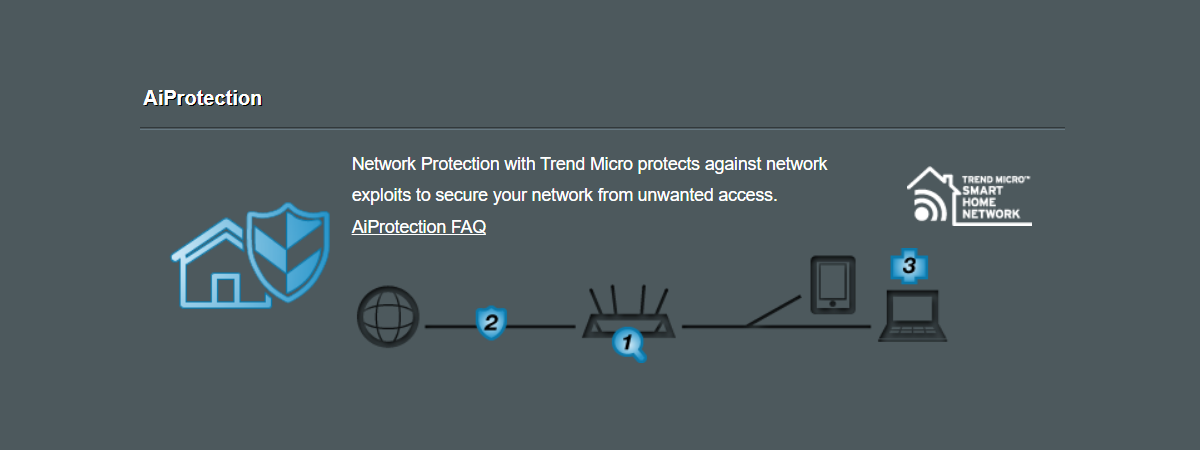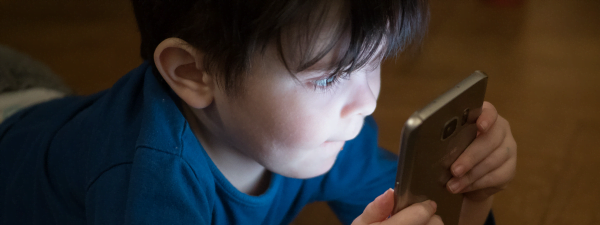Ai un router wireless ASUS și vrei să afli ce calculatoare și dispozitive sunt conectate chiar acum, la rețeaua ta? Vrei să vezi dacă nu cumva vecinii îți știu parola și folosesc și ei wireless-ul tău? Ori vrei să vezi dacă un anumit dispozitiv se conectează corect la rețea? Ori poate vrei să știi adresele IP ori MAC ale tuturor dispozitivelor conectate la rețea? Atunci ai noroc, deoarece acest tutorial îți va arăta cum afli toate aceste informații pe un router ASUS, cu doar câteva clicuri:
Află detalii despre toate calculatoarele și dispozitivele conectate la rețea
Deschide un browser web, pe orice calculator din rețea și încarcă interfața pentru administrarea routerului tău ASUS. Mergi la una dintre următoarele adrese:
- http://192.168.1.1 - aceasta este adresa IP tipică routerelor ASUS;
- http://router.asus.com - acesta este adresa web standard pentru interfața de administrare care te va redirecționa automat la adresa IP a routerului tău.
Introdu contul de administrator și parola pentru routerul ASUS și apasă pe Conectare (Sign in).
Odată autentificat, se încarcă pagina principală pentru a administrarea routerului, care arată o hartă de rețea. Dacă între timp tu ai dat deja clic pe altceva, apasă pe Hartă rețea (Network Map) în coloana din stânga. În centrul paginii, se află o hartă vizuală a rețelei și stării acesteia. În zona pentru Clienți (Clients) vei vedea un număr. Acesta reprezintă numărul de clienți conectați la rețea în acest moment. Din observațiile noastre, acest număr nu este întotdeauna curent și, pentru a vedea cu adevărat ce dispozitive și calculatoare sunt conectate la rețea, dă clic pe butonul View List (Vezi lista).
Se deschide lista completă, actualizată în timp real, cu toate dispozitivele conectate la rețea. Pentru fiecare client poți vedea dacă beneficiază de o conexiune la internet, ce tip de dispozitiv este, ce nume are, ce adresă IP are, ce adresă MAC are, interfața prin care este conectat (cablu, wireless la 2.4 GHz, wireless la 5 GHz ș.a.m.d), ratele de transmisie și de primire a datelor, precum și timpul de acces la rețea.
Poți vedea lista dispozitivelor conectate la rețea împărțită pe interfețele de conectare disponibile.
În lista dispozitivelor conectate, dă clic pe By interface (Prin interfață). Lista se reîmprospătează și dispozitivele listate sunt organizate în funcție de interfața la care sunt conectate: cablu de rețea, wireless la 2.4 GHz și wireless la 5 GHz.
Dacă ai nevoie, poți să exporți lista de dispozitive și să salvezi detaliile despre acestea într-un fișier cu extensia ".csv " pe care-l poți deschide în Microsoft Excel. Apasă pe butonul Export în lista cu clienții conectați la rețea și se va descărca pe calculatorul tău fișierul ClientList.csv.
Dacă-l deschizi, vei vedea lista cu clienții conectați la rețea și toate detaliile despre aceștia.
Pentru a închide lista cu clienții conectați la rețea, apasă butonul X din colțul dreapta-sus al listei.
Cum îți place routerul tău wireless ASUS?
Ai un router wireless ASUS acasă? Dacă da, ce model este și cum îți place? Spune-ne despre experiența ta și, dacă ai întrebări despre cum să-ți administrezi mai bine rețeaua, lasă-ne un comentariu mai jos.



 03.06.2016
03.06.2016